如何在 iPhone 上將照片儲存為 PDF [最簡單的程式]
 來自 歐麗莎 / 05年2024月09日00:XNUMX
來自 歐麗莎 / 05年2024月09日00:XNUMX PDF 代表便攜式文件格式。可以從多種裝置(例如 iPhone)存取此檔案類型。有時,人們喜歡將 iPhone 照片儲存為 PDF,因為即使您將其轉移到其他設備,該文件類型也能保持其品質。當然,每個人都喜歡以高品質分享自己的照片!但這可以輕鬆執行嗎?
眼睛看這裡!內建的和替代的方法都發佈在這篇文章中。讓我們深入研究它們,我們將分別向您介紹它們。請向下捲動。
![如何在 iPhone 上將照片儲存為 PDF [最簡單的程式]](https://www.fonelab.com/images/ios-transfer/how-to-save-photo-as-pdf-on-iphone/how-to-save-photo-as-pdf-on-iphone.jpg)

指南清單
使用iOS版FoneTrans,您將可以自由地將數據從iPhone傳輸到計算機。 您不僅可以將iPhone短信傳輸到計算機,而且可以將照片,視頻和聯繫人輕鬆地移動到PC。
- 輕鬆傳輸照片,視頻,聯繫人,WhatsApp和更多數據。
- 傳輸前預覽數據。
- 提供iPhone,iPad和iPod touch。
第 1 部分. 如何透過照片應用程式在 iPhone 上將照片儲存為 PDF
iPhone 照片應用程式可用於將 iPhone 上的照片轉換為 PDF。它是一個內建應用程序,您無需下載即可訪問。您只需將圖像共享為 PDF 即可。想了解更多信息,請向下滾動。下面列出了應用程式將圖片儲存為 PDF 的詳細步驟。繼續前進。
步驟 1啟動 照片 iPhone 上的圖標,然後找到要轉換為 PDF 的照片。之後,請點擊左下角的共享圖示。 分享 將顯示選項。請向下滑動螢幕並選擇 列印 圖標。
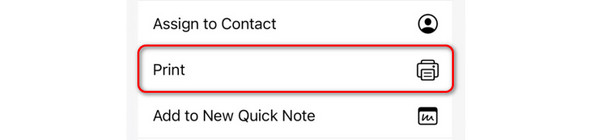
步驟 2 打印選項 將顯示對話框。在底部,請用兩根手指放大照片。之後,請選擇 分享到 圖示位於左下角。在頂部,您將看到儲存為 PDF 檔案的圖片。然後保存圖像,將其以 PDF 文件形式保存在 iPhone 上。
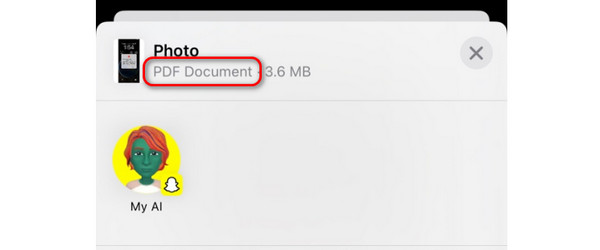
使用iOS版FoneTrans,您將可以自由地將數據從iPhone傳輸到計算機。 您不僅可以將iPhone短信傳輸到計算機,而且可以將照片,視頻和聯繫人輕鬆地移動到PC。
- 輕鬆傳輸照片,視頻,聯繫人,WhatsApp和更多數據。
- 傳輸前預覽數據。
- 提供iPhone,iPad和iPod touch。
第 2 部分. 如何透過文件應用程式在 iPhone 上將照片儲存為 PDF
或者,iPhone 上的「檔案」應用程式也可以儲存您的照片。照片和文件應用程式與學習如何在 iPhone 上將照片轉換為 PDF 的過程幾乎相同。為了證明這一點,請按照我們在下面準備的詳細步驟進行操作。繼續前進。
步驟 1點擊 檔 iPhone 主畫面上的應用程式。 iPhone 將隨後打開該應用程式。請找到您想要另存為 PDF 檔案的照片。看到圖像後長按它。將顯示下拉選項。請選擇 分享到 按鈕之後。
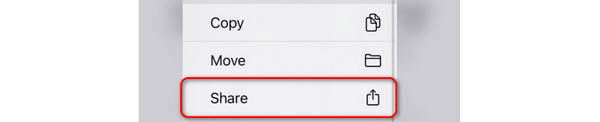
步驟 2界面將會改變。其他選項將發佈在螢幕上。請選擇 列印 向下滑動時的按鈕。稍後,照片將自動轉換為 PDF 檔案。您只需將其儲存到 iPhone 上的其中一張相簿中即可。
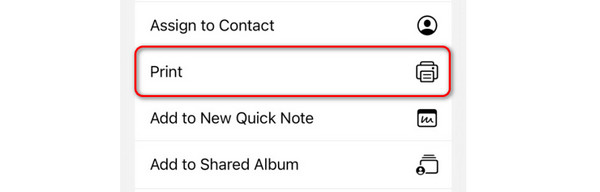
第 3 部分:如何使用第三方應用程式在 iPhone 上將照片轉換為 PDF
您也可以下載第三方軟體來了解如何在 iPhone 上將照片轉換為 PDF。在所有可用的轉換器中,PDF Converter 脫穎而出!使用起來非常簡單。但是,該應用程式的某些功能沒有標籤。它有時會讓你使用起來感到困惑。
您想使用此應用程式將照片轉換為 PDF 嗎?請參閱下面的詳細步驟以獲得最佳結果。繼續前進。
步驟 1從 App Store 下載 PDF 轉換器。之後,點擊“打開”按鈕將其打開。請選擇 建立 PDF 主界面左側的按鈕。該應用程式將要求您匯入要轉換的照片。您可以選擇應用程式將向您顯示的資料夾或位置。
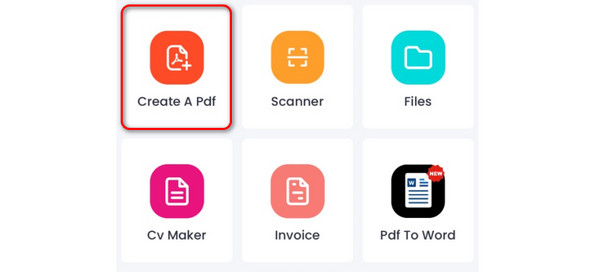
步驟 2現在,選擇 節省 按鈕在頂部。稍後,iPhone 會向您顯示另一組選項。請選擇 保存到文件 按鈕。小對話框確認您轉換的照片已儲存。請點選 已提交 按鈕。您將被引導至新螢幕。請選擇 三點圖標 在右上角。請選擇 圖像轉PDF 將照片儲存到您的 iPhone。
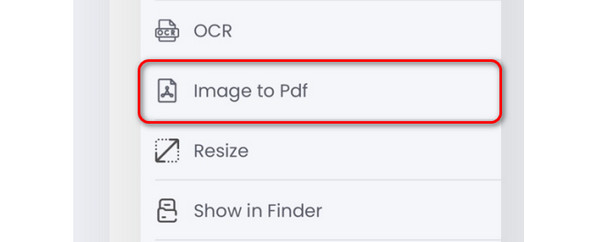
第 4 部分. 如何使用 iOS 版 FoneTrans 在 iPhone 上傳輸照片或 PDF
有時,我們不僅想將照片轉換為 PDF 或其他資料類型。有時,我們傾向於從不同的設備(例如蘋果設備)傳輸它們。這是 適用於iOS的FoneTrans。它是一款旨在傳輸多種類型資料的軟體。它包括影片、照片、文件、聯絡人和訊息。
這個工具的好處是它只佔用你很少的儲存空間
使用iOS版FoneTrans,您將可以自由地將數據從iPhone傳輸到計算機。 您不僅可以將iPhone短信傳輸到計算機,而且可以將照片,視頻和聯繫人輕鬆地移動到PC。
- 輕鬆傳輸照片,視頻,聯繫人,WhatsApp和更多數據。
- 傳輸前預覽數據。
- 提供iPhone,iPad和iPod touch。
r 計算機。此外,該軟體不會對您下載的檔案進行任何修改。此外,它不會在傳輸過程之前、期間或之後刪除它們。
你想知道如何 適用於iOS的FoneTrans 傳輸檔案?請參閱下面的詳細步驟。繼續前進。
步驟 1造訪 iOS 版 FoneTrans 網站。點選 免費下載 在您的電腦上安裝該軟體。設定它並隨後啟動它。

步驟 2將 iPhone 連接到您的電腦。之後,點擊 信任 iPhone 上的按鈕授予存取軟體的權限。勾選 完成 之後軟體上的按鈕。您將在下一個畫面上看到 iPhone 名稱。
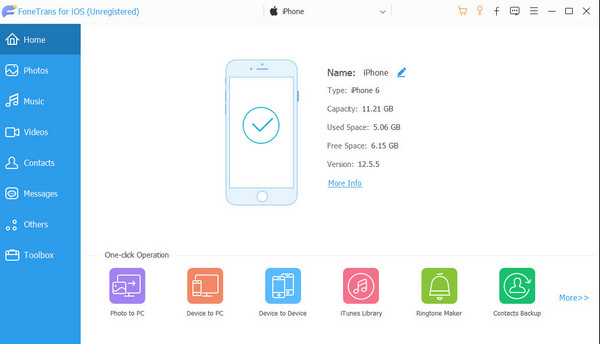
步驟 3在左側,選擇 上載照片 按鈕。該軟體將開始掃描 iPhone 上的可用照片。您也可以點擊「其他」按鈕來掃描 iPhone 上的其他資料。如果您想要傳輸 PDF 文件,請選擇 PDF 文件。勾選 電腦圖標 並選擇圖片的目標路徑。
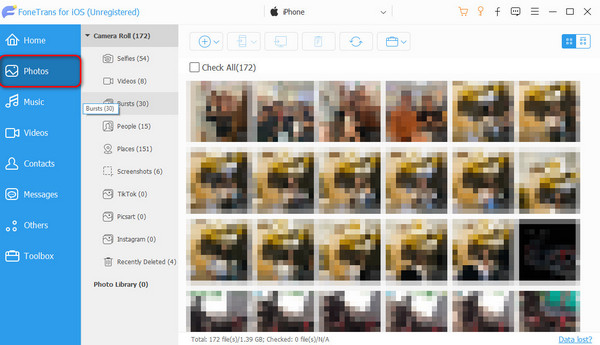
步驟 4該軟體將加載大約幾秒鐘。將顯示檢查對話框。這僅意味著轉移過程已完成。如果您想查看結果和位置資料夾,請勾選 打開文件夾 按鈕。
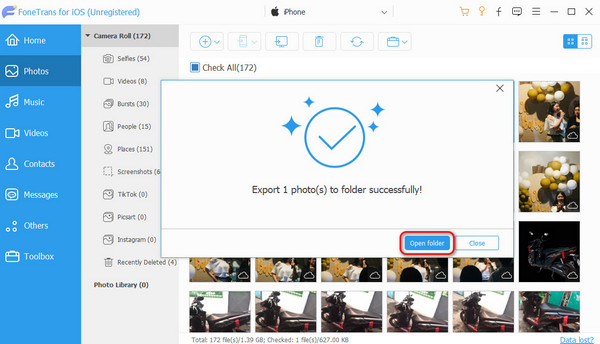
使用iOS版FoneTrans,您將可以自由地將數據從iPhone傳輸到計算機。 您不僅可以將iPhone短信傳輸到計算機,而且可以將照片,視頻和聯繫人輕鬆地移動到PC。
- 輕鬆傳輸照片,視頻,聯繫人,WhatsApp和更多數據。
- 傳輸前預覽數據。
- 提供iPhone,iPad和iPod touch。
第 5 部分:有關如何在 iPhone 上將照片儲存為 PDF 的常見問題解答
1. 為什麼我無法在 iPhone 上取得 PDF?
如果您使用該應用程式開啟 PDF 文件,該應用程式可能已過時。如果是這樣,請更新應用程式以獲得最新功能。此外,還有可能會產生幹擾的內容或廣告攔截器。確保它們已關閉或卸載。
2. iPhone 上儲存為 PDF 的檔案在哪裡?
這取決於您用於將轉換後的照片儲存為 PDF 的應用程式或功能。如果您使用應用程序,它可能會為檔案建立新相簿。但是,您將在 iPhone 上的「檔案」應用程式中看到已轉換檔案的所有目標資料夾。
這就是如何在 iPhone 上將照片轉換為 PDF!我們希望您了解了許多可以執行並用作參考的程式。此外,如果您想將檔案從您的 iPhone 傳輸到另一台 iPhone,請使用 適用於iOS的FoneTrans。將其下載到您的電腦以體驗其完整功能。另外,如果您還有更多疑問,歡迎在下方留言區留言。謝謝你!
使用iOS版FoneTrans,您將可以自由地將數據從iPhone傳輸到計算機。 您不僅可以將iPhone短信傳輸到計算機,而且可以將照片,視頻和聯繫人輕鬆地移動到PC。
- 輕鬆傳輸照片,視頻,聯繫人,WhatsApp和更多數據。
- 傳輸前預覽數據。
- 提供iPhone,iPad和iPod touch。
